orcad pspice 仿真教程 1
OrCAD-PSpice混合电路仿真与基本使用教程

5.7 绘制总线BUS
绘制总线
OrCAD-PSpice混合电路仿真和基本 使用教程
总线连接线(bus entry)不具有电气意 义; 应用网络标号进行导线连接;
OrCAD-PSpice混合电路仿真和基本 使用教程
总线应用实例
OrCAD-PSpice混合电路仿真和基本 使用教程
OrCAD-PSpice混合电路仿真和基本 使用教程
OrCAD-PSpice混合电路仿真和基本 使用教程
生成新图纸
OrCAD-PSpice混合电路仿真和基本 使用教程
最大化
OrCAD-PSpice混合电路仿真和基本 使用教程
菜单栏 主工具栏
PSpice工具栏
绘图工具栏
OrCAD-PSpice混合电路仿真和基本 使用教程
方法2 Place Part Add Library
OrCAD-PSpice混合电路仿真和基本 使用教程
查找库文件
OrCAD-PSpice混合电路仿真和基本 使用教程
5.3 变更鼠标选取对象部方分选式中、
还是全部选中
OrCAD-PSpice混合电路仿真和基本 使用教程
Select选项卡
OrCAD-PSpice混合电路仿真和基本 使用教程
PAGE1(NEW)
OrCAD-PSpice混合电路仿真和基本 使用教程
OrCAD-PSpice混合电路仿真和基本 使用教程
PAGE1(OLD)
OrCAD-PSpice混合电路仿真和基本 使用教程
PAGE2(OLD)
OrCAD-PSpice混合电路仿真和基本 使用教程
OrCAD-PSpice混合电路仿真和基本 使用教程
orcad Pspice 教程
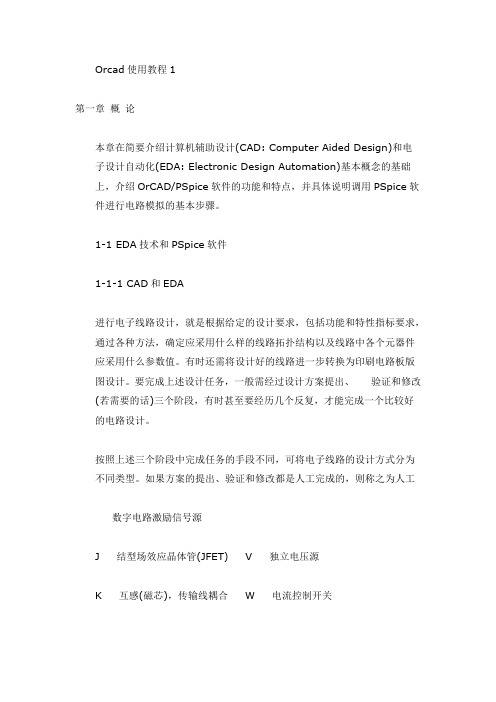
Orcad使用教程1第一章概论本章在简要介绍计算机辅助设计(CAD: Computer Aided Design)和电子设计自动化(EDA: Electronic Design Automation)基本概念的基础上,介绍OrCAD/PSpice软件的功能和特点,并具体说明调用PSpice软件进行电路模拟的基本步骤。
1-1 EDA技术和PSpice软件1-1-1 CAD和EDA进行电子线路设计,就是根据给定的设计要求,包括功能和特性指标要求,通过各种方法,确定应采用什么样的线路拓扑结构以及线路中各个元器件应采用什么参数值。
有时还需将设计好的线路进一步转换为印刷电路板版图设计。
要完成上述设计任务,一般需经过设计方案提出、验证和修改(若需要的话)三个阶段,有时甚至要经历几个反复,才能完成一个比较好的电路设计。
按照上述三个阶段中完成任务的手段不同,可将电子线路的设计方式分为不同类型。
如果方案的提出、验证和修改都是人工完成的,则称之为人工数字电路激励信号源J 结型场效应晶体管(JFET) V 独立电压源K 互感(磁芯),传输线耦合 W 电流控制开关L 电感 X 单元子电路调用M MOS场效应晶体管(MOSFET) Z 绝缘栅双极晶体管(IGBT)注:表中N器件和O器件是在数/模混合电路中对数/模接口型节点进行接口电路转换时引进的两种等效器件,详见第八章。
2. 元器件模型电路模拟的精度很大程度上取决于电路中代表各种元器件特性的模型参数值是否精确。
为了方便用户使用,PSpice A/D提供的模型参数库中包括有超过11300种的半导体器件和模拟集成电路产品的模型参数,以及1600多种数字电路单元产品的参数。
其中不但包括了最新的GaAs器件和IGBT器件模型参数,对MOSFET器件还提供了6种不同级别的模型,适用于先进的亚微米工艺器件。
第十章将介绍不同元器件模型参数的基本含义及其对电路特性模拟的影响。
在本书所附的光盘中,Document路径下的Analog和Digital两个文件分别列出了模型参数库中包括的模拟和数字两类元器件名称清单。
OrCAD PSpice仿真实验
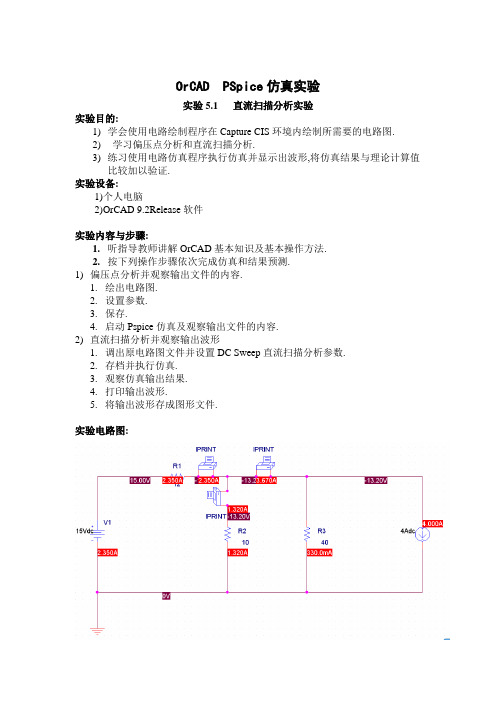
OrCAD PSpice仿真实验实验5.1 直流扫描分析实验实验目的:1)学会使用电路绘制程序在Capture CIS环境内绘制所需要的电路图.2)学习偏压点分析和直流扫描分析.3)练习使用电路仿真程序执行仿真并显示出波形,将仿真结果与理论计算值比较加以验证.实验设备:1)个人电脑2)OrCAD 9.2Release软件实验内容与步骤:1.听指导教师讲解OrCAD基本知识及基本操作方法.2.按下列操作步骤依次完成仿真和结果预测.1)偏压点分析并观察输出文件的内容.1.绘出电路图.2.设置参数.3.保存.4.启动Pspice仿真及观察输出文件的内容.2)直流扫描分析并观察输出波形1.调出原电路图文件并设置DC Sweep直流扫描分析参数.2.存档并执行仿真.3.观察仿真输出结果.4.打印输出波形.5.将输出波形存成图形文件.实验电路图:输出结果:**** INCLUDING wz___3-SCHEMA ***** source WZ___3V_V1 N00113 0 15VdcR_R1 N00113 N00143 12R_R2 0 N00207 10R_R3 0 N00157 40I_I1 N00157 0 DC 4AdcV_PRINT1 N00143 N00221 0V.PRINT DC I(V_PRINT1)V_PRINT2 N00221 N00157 0V.PRINT DC I(V_PRINT2)V_PRINT3 N00207 N00221 0V.PRINT DC I(V_PRINT3)NODE VOL TAGE NODE VOL TAGE NODE VOL TAGE NODE VO L TAGE(N00113) 15.0000 (N00143) -13.2000 (N00157) -13.2000 (N00207) -13.2000(N00221) -13.2000VOL TAGE SOURCE CURRENTSNAME CURRENTV_V1 -2.350E+00V_PRINT1 2.350E+00V_PRINT2 3.670E+00V_PRINT3 1.320E+00实验结果分析:I1=2.350A I2=3.670A I3=1.320AI2=I1+I3 所以结果符合叠加原理实验5.3 交流扫描分析实验实验目的:练习使用Pspice的交流扫描分析(AC sweep)功能,进行交流电路的分析计算,以及电路频率的特性分析.实验设备:1)个人电脑2)OrCAD 9.2Release软件实验内容与步骤:1)绘制电路图.设置参数:分析类型设置为交流扫描(AC sweep),并选择原始频率为1Hz,终止频率为100kHz,每十倍频程的扫描点数Points/decade设置为100.2)执行Pspice仿真完成后,自动进入图形处理界面.3)添加曲线命令.观察波形,打印输出波形.4)查看输出文件.实验电路图:输出图形:输出结果:V_V1 N01192 0 DC 0 AC 220V acR_R2 0 N01110 280L_L2 N01192 N01169 1.65V_PRINT1 N01169 N011430V.PRINT AC IM(V_PRINT1)R_R1 N01143 N01110 20NODE VOL TAGE NODE VOL TAGE NODE VO L TAGE NODE VOL TAGE (N01110) 0.0000 (N01143) 0.0000 (N01169) 0.0000 (N01192) 0.0000VOL TAGE SOURCE CURRENTSNAME CURRENTV_V1 0.000E+00V_PRINT1 0.000E+00TOTAL POWER DISSIPA TION 0.00E+00 W A TTS。
OrCAD-pspice使用说明
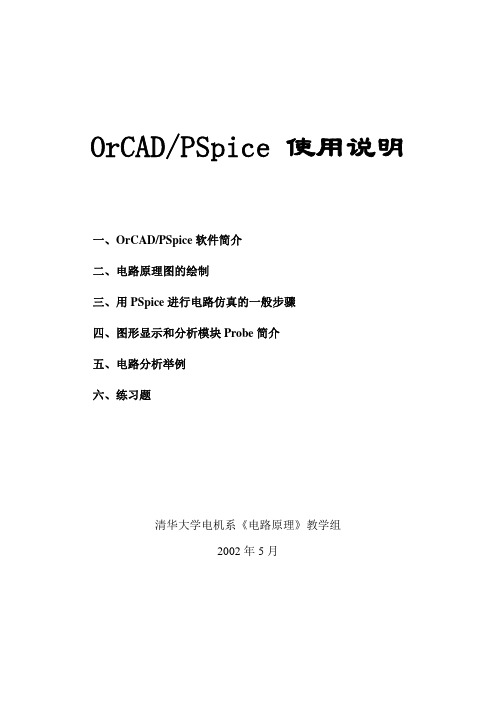
图6
结束放置可用快捷方式,即点击鼠标由键,出现图 7 所 示菜单。执行“End Mode”即结束放置。若元件需要旋转, 则选中要旋转的元件,执行图 7 中的“Rotate”命令,元件旋 转 90°,依次执行该命令可继续旋转。也可从 Capture 主菜单 中执行 Edit\Rotate。
(2) 放置 VCVS 和 CCVS:可从图 6 元件列表中分别选元 件 E 和 H。放置操作与放置电阻元件相同。
计算机辅助设计(Computer-Aided Design-CAD) 电子设计自动化(Electronic Design Automation-EDA) CAD 技术是一种通用技术,在各行各业均得到了广泛的应用。尤其是在电子行业中, 其应用不仅面广,而且发展迅速。在设计自动化(DA:Design Automation)方面更是取得 了突破性的进展。目前,在电子设计领域,设计技术正从 CAD 向 DA 过渡,一般统称为电 子设计自动化(EDA)。 OrCAD 公司是开发 EDA 技术的突出代表。OrCAD 开发的软件是一个完整的 EDA 系统, 其主要构成如图 1 所示。
下面以图直流电阻电路为例说明绘制方法:
4U2
2Ω
+I
+
3Ω 10V
12Ω U2
−
−
12Ω
+ 6I −
图5 (1) 放置电阻:由图 4 中选择执行 Place\Part,从 Labraries 中选中 ANALOG,再从显示 的元件列表中选择电阻元件 R,然后按 OK 按钮即可在 Schematic1 窗口中放置元件 R 了(见 图 6)。点击鼠标左键,一个电阻元件便放置完成,重复按鼠标左键可继续放置第 2 个,第 3 个,…,电阻元件。
OrCAD-PSPICE-仿真入门
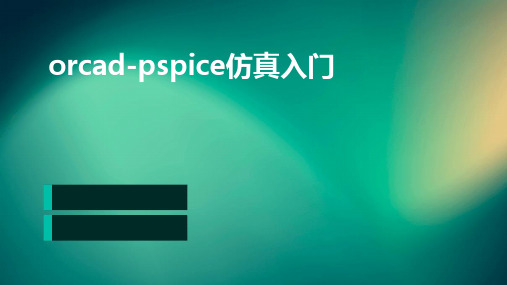
强大的分析工具
ORCAD-PSPICE提供了丰富 的分析工具,如波形分析、 频谱分析、噪声分析等,帮 助用户深入了解电路性能。
灵活的参数化分析
用户可以通过参数化分析功 能,对电路元件参数进行扫 描和优化,找到最佳的电路 性能。
THANKS FOR WATCHING
感谢您的观看
orcad-pspice仿真入门
目 录
• 引言 • ORCAD-PSPICE概述 • ORCAD-PSPICE仿真流程 • 常见电路仿真分析 • 高级仿真技术 • ORCAD-PSPICE仿真实例
01 引言
目的和背景
学习和掌握ORCAD-PSPICE仿真软件, 能够为电子工程师提供强大的电路设 计和分析工具,帮助他们快速验证电 路原理、优化电路参数和提高设计效 率。
ORCAD-PSPICE支持模拟、数字和混合信号电路的仿真,能够进行电路性能分析和优化,帮助工程师快速、准确地完成电路 设计和验证。
ORCAD-PSPICE的功能和特点
丰富的元件库
ORCAD-PSPICE提供了广泛 的元件库,包括各种模拟、 数字和混合信号元件,方便 用户进行电路设计和仿真。
高精度仿真
蒙特卡洛分析
蒙特卡洛分析是一种基于概率统计的 仿真技术,用于分析电路性能的统计 分布情况。在Orcad-Pspice中,可 以通过在仿真设置中设置蒙特卡洛分 析参数,对电路性能进行概率统计。
VS
蒙特卡洛分析可以帮助设计者了解电 路性能的统计分布情况,从而评估电 路性能的可靠性。
最坏情况分析
最坏情况分析是一种仿真技术,用于分析电 路性能在元件参数最坏情况下的表现。在 Orcad-Pspice中,可以通过在仿真设置中 设置最坏情况分析参数,对电路性能进行最 坏情况分析。
orcad 电路仿真
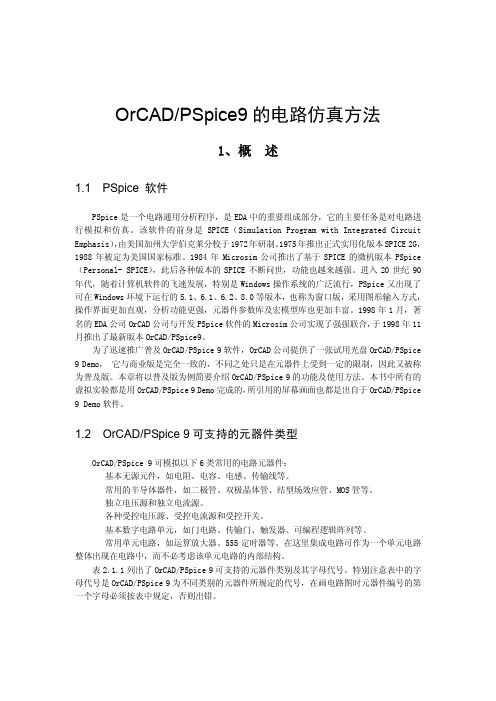
OrCAD/PSpice9的电路仿真方法1、概 述1.1 PSpice 软件P S p i c e是一个电路通用分析程序,是E D A中的重要组成部分,它的主要任务是对电路进行模拟和仿真。
该软件的前身是S P I C E(S i m u l a t i o n P r o g r a m w i t h I n t e g r a t e d C i r c u i t E m p h a s i s),由美国加州大学伯克莱分校于1972年研制。
1975年推出正式实用化版本S P I C E2G,1988年被定为美国国家标准。
1984年M i c r o s i m公司推出了基于S P I C E的微机版本P S p i c e (P e r s o n a l-S P I C E),此后各种版本的S P I C E不断问世,功能也越来越强。
进入20世纪90年代,随着计算机软件的飞速发展,特别是W i n d o w s操作系统的广泛流行,P S p i c e又出现了可在W i n d o w s环境下运行的5.1、6.1、6.2、8.0等版本,也称为窗口版,采用图形输入方式,操作界面更加直观,分析功能更强,元器件参数库及宏模型库也更加丰富。
1998年1月,著名的E D A公司O r C A D公司与开发P S p i c e软件的M i c r o s i m公司实现了强强联合,于1998年11月推出了最新版本O r C A D/P S p i c e9。
为了迅速推广普及O r C A D/P S p i c e9软件,O r C A D公司提供了一张试用光盘O r C A D/P S p i c e 9D e m o, 它与商业版是完全一致的,不同之处只是在元器件上受到一定的限制,因此又被称为普及版。
本章将以普及版为例简要介绍O r C A D/P S p i c e9的功能及使用方法。
本书中所有的虚拟实验都是用O r C A D/P S p i c e9D e m o完成的,所引用的屏幕画面也都是出自于O r C A D/P S p i c e 9D e m o软件。
电路原理仿真练习 OrCADPSpice 软件使用方法简介
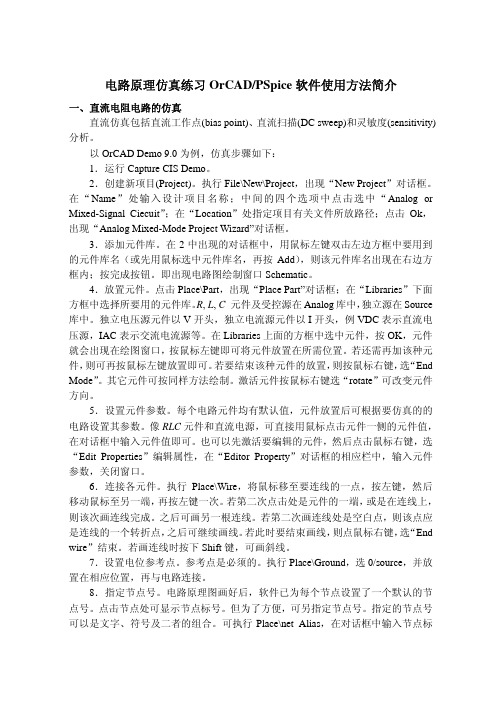
电路原理仿真练习OrCAD/PSpice软件使用方法简介一、直流电阻电路的仿真直流仿真包括直流工作点(bias point)、直流扫描(DC sweep)和灵敏度(sensitivity)分析。
以OrCAD Demo 9.0为例,仿真步骤如下:1.运行Capture CIS Demo。
2.创建新项目(Project)。
执行File\New\Project,出现“New Project”对话框。
在“Name”处输入设计项目名称;中间的四个选项中点击选中“Analog or Mixed-Signal Ciecuit”;在“Location”处指定项目有关文件所放路径;点击Ok,出现“Analog Mixed-Mode Project Wizard”对话框。
3.添加元件库。
在2中出现的对话框中,用鼠标左键双击左边方框中要用到的元件库名(或先用鼠标选中元件库名,再按Add),则该元件库名出现在右边方框内;按完成按钮。
即出现电路图绘制窗口Schematic。
4.放置元件。
点击Place\Part,出现“Place Part”对话框;在“Libraries”下面方框中选择所要用的元件库。
R, L, C元件及受控源在Analog库中,独立源在Source 库中。
独立电压源元件以V开头,独立电流源元件以I开头,例VDC表示直流电压源,IAC表示交流电流源等。
在Libraries上面的方框中选中元件,按OK,元件就会出现在绘图窗口,按鼠标左键即可将元件放置在所需位置。
若还需再加该种元件,则可再按鼠标左键放置即可。
若要结束该种元件的放置,则按鼠标右键,选“End Mode”。
其它元件可按同样方法绘制。
激活元件按鼠标右键选“rotate”可改变元件方向。
5.设置元件参数。
每个电路元件均有默认值,元件放置后可根据要仿真的的电路设置其参数。
像RLC元件和直流电源,可直接用鼠标点击元件一侧的元件值,在对话框中输入元件值即可。
orCAD仿真使用说明
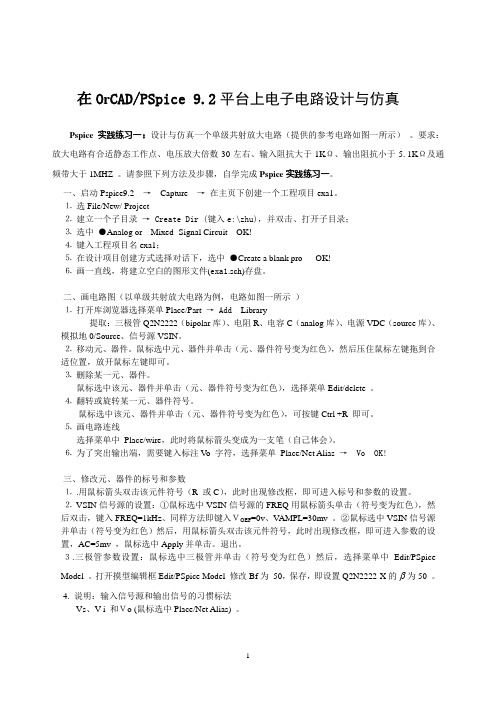
在O r CAD/PSpice 9.2平台上电子电路设计与仿真Pspice实践练习一:设计与仿真一个单级共射放大电路(提供的参考电路如图一所示)。
要求:放大电路有合适静态工作点、电压放大倍数30左右、输入阻抗大于1KΩ、输出阻抗小于5.1KΩ及通频带大于1MHZ 。
请参照下列方法及步骤,自学完成Pspice实践练习一。
一、启动Pspice9.2 →Capture →在主页下创建一个工程项目exa1。
⒈选File/New/ Project⒉建立一个子目录→Create Dir (键入e:\zhu),并双击、打开子目录;⒊选中●Analog or Mixed- Signal Circuit OK!⒋键入工程项目名exa1;⒌在设计项目创建方式选择对话下,选中●Create a blank pro OK!⒍画一直线,将建立空白的图形文件(exa1.sch)存盘。
二、画电路图(以单级共射放大电路为例,电路如图一所示)⒈打开库浏览器选择菜单Place/Part → Add Library提取:三极管Q2N2222(bipolar库)、电阻R、电容C(analog库)、电源VDC(source库)、模拟地0/Source、信号源VSIN。
⒉移动元、器件。
鼠标选中元、器件并单击(元、器件符号变为红色),然后压住鼠标左键拖到合适位置,放开鼠标左键即可。
⒊删除某一元、器件。
鼠标选中该元、器件并单击(元、器件符号变为红色),选择菜单Edit/delete 。
⒋翻转或旋转某一元、器件符号。
鼠标选中该元、器件并单击(元、器件符号变为红色),可按键Ctrl +R 即可。
⒌画电路连线选择菜单中Place/wire,此时将鼠标箭头变成为一支笔(自己体会)。
⒍为了突出输出端,需要键入标注Vo 字符,选择菜单Place/Net Alias → Vo OK!三、修改元、器件的标号和参数⒈.用鼠标箭头双击该元件符号(R 或C),此时出现修改框,即可进入标号和参数的设置。
- 1、下载文档前请自行甄别文档内容的完整性,平台不提供额外的编辑、内容补充、找答案等附加服务。
- 2、"仅部分预览"的文档,不可在线预览部分如存在完整性等问题,可反馈申请退款(可完整预览的文档不适用该条件!)。
- 3、如文档侵犯您的权益,请联系客服反馈,我们会尽快为您处理(人工客服工作时间:9:00-18:30)。
ORCAD PSPICE
机辅分析的优点
•提高了设计质量 提高了设计质量 •设计效率高 设计周期短 设计效率高,设计周期短 设计效率高 •降低设计成本 降低设计成本 •充分发挥了设计人员的创造性 充分发挥了设计人员的创造性
常用电路仿真工具 常用电路仿真工具: PSPICE 仿真工具 SPICE:
100M的频率(10 Hz) 100M的频率(10-3 Hz)算术运算符Fra bibliotek逻辑运算符
~ | ^ &
+ - * / **
Pspice 的 运算表达式
关系运算符
== >= != > < <=
Pspice的函数 的函数
ABS(x) LOG(x) DB(x) SIN(x) TAN(x) |x| ln x 20lg|x| sin x tg x EXP(x) ex LOG10(x) log x PWR(x,y) |x|y COS(x) cos x ATAN(x) arctg x
*.max—电路板文件 *.tch—技术档文件 *.gbt—光绘文件 *.mnl—网络表文件 *.log *.lis—记录说明文件 *.tpl—板框文件 *.sf—策略档文件
Pspice 的库
1、*.olb-Capture专用的图形符号库。库内存放元器件 的几何图形。
2、*.lib-PSpice仿真库,利用Spice语言对Capture中的 图形符号进行功能定义与描述,可以编辑。
注意千(kilometer) 注意千(kilometer) 与兆(mega)的区别 与兆(mega)的区别
MEG=1E+6
MIL=25.4E-6
M=1E-3
N=1E-9 F=1E-15
PSPICE不区分大小写 不区分大
例如: 10K的电阻 10K的电阻 100MEG的频率(10 Hz) 100MEG的频率(106 Hz)
电路图中的节点编号 •用户设置的节点名称: OUT •用户为电路端口符号确定的名称VPWM •元器件引出端作为节点编号D2:1; M1:D •数字编排的节点序号N00028
R2 1k L1 0.11mh D2 out MBR1045
注意: 注意:
M1 R1 C1 IRF450 2200uf 1k
V3 300Vdc VPWM
Simulation Program with Integrated Circuit Emphasis
美国加州大学伯克莉分校 1972年
PSPICE:
Version of SPICE for PC of MicroSim, (Jan. 1984) Version 3.0 (1987) re-written in C Until version 6 input by text files Version 9: integration with OrCAD 1998 ORCAD 公司收购 完成Pspice9.1版本
新建项目工程 电路图生成 电路特性分析要求设置 计算机辅助分析 仿真结果显示分析 优化设计 Capture Profile PSpice A/D Probe Optimize
Pspice 常用文档类型
*.opj—项目管理文件 *.dsn—电路图文件 *.olb—图形符号库文件 *.lib—仿真模型描述库文件 *.llb—PCB封装库文件
仿真分析工具PSPICE的基本组成 的基本组成 仿真分析工具 StmEd 激励源编辑 ModelEd 模型参数提取 Pspice Optimizer 优化调整
Capture 电原理图电路绘制 Pspice A/D 数模混合电路仿真 Probe 仿真结果绘图程序
仿真分析的处理过程: 仿真分析的处理过程
D(x) S(x) AVG(x) RMS(x) MIN(x) MAX(x)
变量x关于水平轴变量的导数 变量 关于水平轴变量的导数 变量x在水平轴变化范围内的积分 变量 在水平轴变化范围内的积分 变量x在水平轴变化范围内的平均值 变量 在水平轴变化范围内的平均值 变量x在水平轴变化范围内的均方根平均值 变量 在水平轴变化范围内的均方根平均值 x的最小值 的最小值 x的最大值 的最大值
电流方 向有正 负之分
0
交流小信号AC分析中的输出变量名 交流小信号 分析中的输出变量名
附加项 M (不加) DB P G R I
含义 幅值量 幅值分贝数,等同于DB(x) DB(x) 相位量 群延迟量(d PHASE/d F),即相位对频率的偏导数 实部 虚部
3、*.llb-PCB Layout器件封装库。OrCAD Layout提供 3000多个国际标准的器件封装。
E1
+ -
E2
+ -
E
+ -
+ -
EPOLY
C4
Analog.olb
R2 1k
L1 10uH
1n
K K1
Magnetic.olb
K1408PL_3B9 COUPLING = 1
V1
Source.olb
VOFF = VAMPL = FREQ =
V1 = V2 = TD = TR = TF = PW = PER =
V2
Q1
M1
Bipolar.olb
MPS4258
Pwrmos.olb
IRF044
Z1 APT35GL60BN
Igbt.olb
常用单元电路 运放器……
Pspice A/D 的数字规定
T=1E+12 K=1E+3 U=1E-6 P=1E-12 G=1E+9
